get新技能是需要付出行动的,即使看得再多也还是要动手试一试。今天图老师小编跟大家分享的是Photoshop调出人像照片暖色调效果,一起来学习了解下吧!
【 tulaoshi.com - PS 】
之前已经分享过一个冷色系PS教程梦幻蓝色调PS技巧,本期来一个暖色系,温暖一下冬季。方法很简单,适合刚入门的朋友。

前期拍摄:
手动白平衡,手动色温(数值根据环境而定),在拍摄模式里降低一档饱和度,降低两档反差(可根据个人喜好而定)。要带着后期的想法去拍。
后期步骤一:
(本文来源于图老师网站,更多请访问https://www.tulaoshi.com/ps/)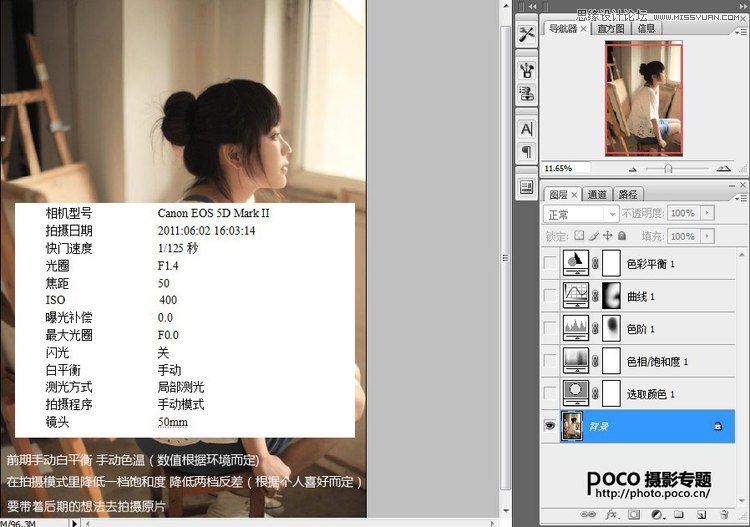
步骤二:
在绝对模式下改变可选颜色的红色,进一步使得照片变暖。
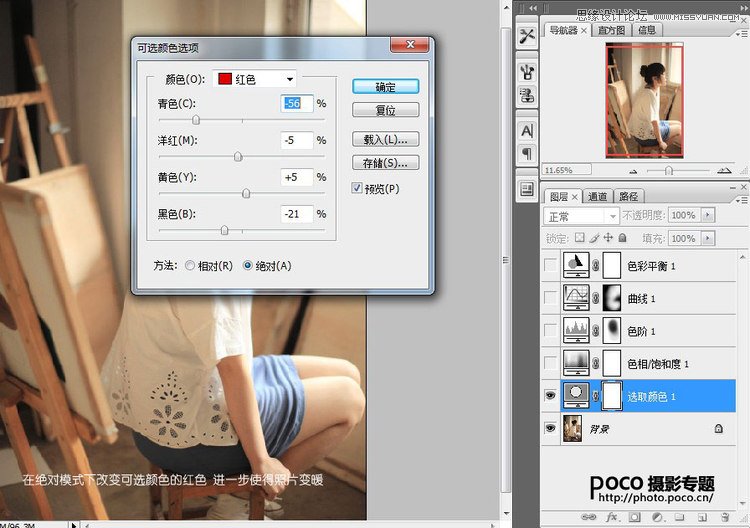
步骤三:
微调色相饱和度,使得照片整体的调子浓一点。

步骤四:
使用色阶制造暗角(同等方式很多,看个人喜好)在蒙版上擦去人物主体,不改变人物的明暗度。
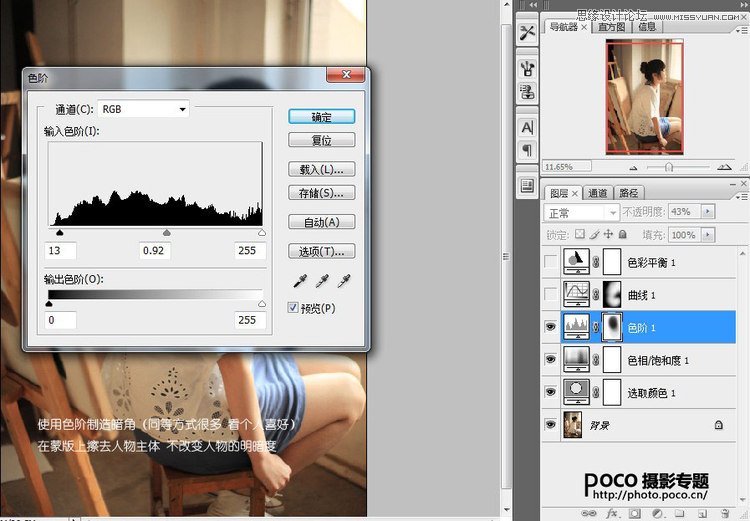
步骤五:
用曲线提亮整个画面,再用蒙版盖住不需要提亮的阴影部分。
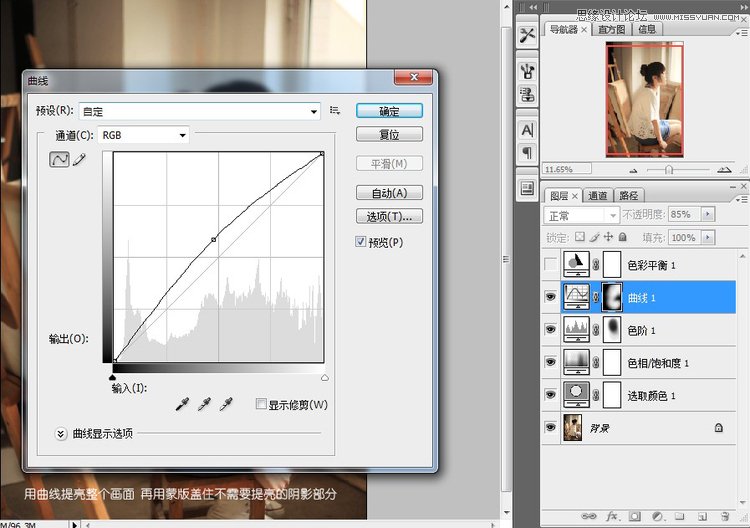
步骤六:
在色彩平衡下再一次调整红色与绿,让照片进一步偏暖。
(本文来源于图老师网站,更多请访问https://www.tulaoshi.com/ps/)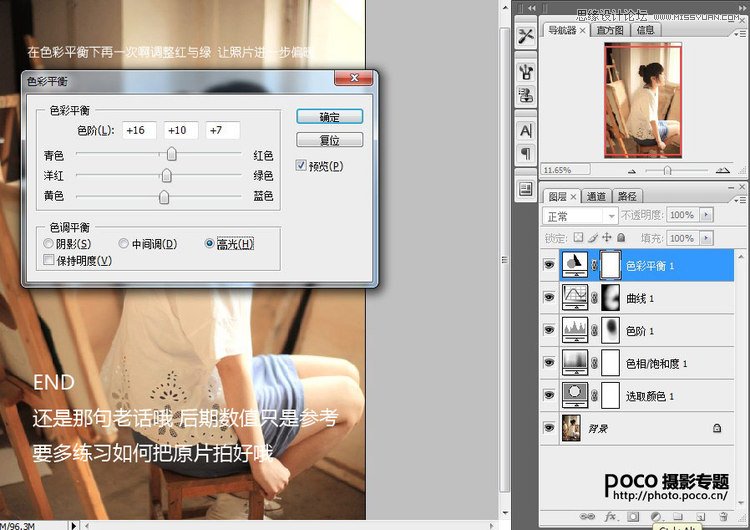
来源:https://www.tulaoshi.com/n/20160216/1566786.html
看过《Photoshop调出人像照片暖色调效果》的人还看了以下文章 更多>>